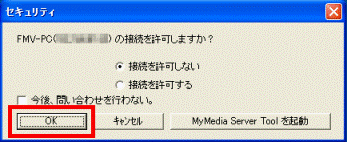Q&Aナンバー【5605-6180】更新日:2009年4月1日
このページをブックマークする(ログイン中のみ利用可)
[MyMedia] 通知領域に「このクライアントからの接続に対して許可・拒否を設定する場合はここをクリックしてください」とメッセージが表示されます。
| 対象機種 | 2008年秋冬モデルTEO、他・・・ |
|---|---|
| 対象OS |
|
 質問
質問
通知領域に「このクライアントからの接続に対して許可・拒否を設定する場合はここをクリックしてください」とメッセージが表示されます。
対処方法を教えてください。
対処方法を教えてください。
 回答
回答
MyMediaには、ネットワーク上の他のパソコンにデータを公開する機能があります。
そのため、複数のパソコンが接続されたネットワーク環境で、FMVパソコンをお使いの場合は「このクライアントからの接続に対して許可・拒否を設定する場合はここをクリックしてください」というメッセージが表示されることがあります。
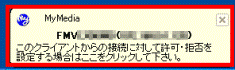
(画面はバルーンの例です)
MyMediaのデータを他のパソコンに公開する方法について、詳しくは次のQ&Aをご覧ください。
 [MyMedia] 他のパソコンに閲覧データを公開する方法を教えてください。(新しいウィンドウで表示)
[MyMedia] 他のパソコンに閲覧データを公開する方法を教えてください。(新しいウィンドウで表示)
次の手順で、操作を行います。

お使いの環境によっては、表示される画面が異なります。
次の手順で、操作を行います。

お使いの環境によっては、表示される画面が異なります。
そのため、複数のパソコンが接続されたネットワーク環境で、FMVパソコンをお使いの場合は「このクライアントからの接続に対して許可・拒否を設定する場合はここをクリックしてください」というメッセージが表示されることがあります。
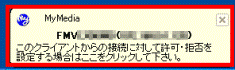
(画面はバルーンの例です)
次の場合に応じた項目を確認してください。
他のパソコンにデータを公開したい場合
MyMediaのデータを他のパソコンに公開する方法について、詳しくは次のQ&Aをご覧ください。
 [MyMedia] 他のパソコンに閲覧データを公開する方法を教えてください。(新しいウィンドウで表示)
[MyMedia] 他のパソコンに閲覧データを公開する方法を教えてください。(新しいウィンドウで表示)他のパソコンにデータを公開したくない場合
次の場合に応じた項目を確認してください。
Windows Vistaをお使いの場合
次の手順で、操作を行います。

お使いの環境によっては、表示される画面が異なります。
- 表示されたバルーンをクリックます。
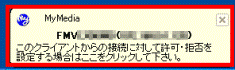
- 「(パソコンの名称)の接続を許可しますか?」と表示されます。
「接続を許可しない」が選択されていることを確認します。
選択されていない場合は、「接続を許可しない」をクリックします。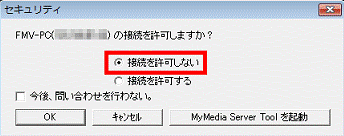

- 「今後、問い合わせを行わない。」にチェックを付けた場合は、今後、別のパソコンから接続の要求があっても、手順2.のバルーンの表示が出てこなくなり、自動的に「接続を許可しない」が選択されるようになります。
- 「今後、問い合わせを行わない。」にチェックを付けた後で、手順2.のバルーンを再び表示させるには、次のQ&Aをご覧ください。
 [MyMedia] 通知領域に表示されるMyMediaのバルーンを、もう一度表示させる方法を教えてください。(新しいウィンドウで表示)
[MyMedia] 通知領域に表示されるMyMediaのバルーンを、もう一度表示させる方法を教えてください。(新しいウィンドウで表示)
- 「今後、問い合わせを行わない。」にチェックを付けた場合は、今後、別のパソコンから接続の要求があっても、手順2.のバルーンの表示が出てこなくなり、自動的に「接続を許可しない」が選択されるようになります。
- 「OK」ボタンをクリックします。
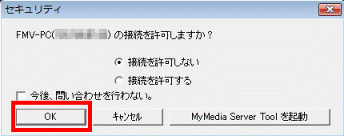
Windows XPの場合
次の手順で、操作を行います。

お使いの環境によっては、表示される画面が異なります。
- 表示されたバルーンをクリックます。
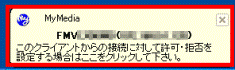
- 「(パソコンの名称)の接続を許可しますか?」と表示されます。
「接続を許可しない」が選択されていることを確認します。
選択されていない場合は、「接続を許可しない」をクリックします。

- 「今後、問い合わせを行わない。」にチェックを付けた場合は、今後、別のパソコンから接続の要求があっても、手順2.のバルーンの表示が出てこなくなり、自動的に「接続を許可しない」が選択されるようになります。
- 「今後、問い合わせを行わない。」にチェックを付けた後で、手順2.のバルーンを再び表示させるには、次のQ&Aをご覧ください。
 [MyMedia] 通知領域に表示されるMyMediaのバルーンを、もう一度表示させる方法を教えてください。(新しいウィンドウで表示)
[MyMedia] 通知領域に表示されるMyMediaのバルーンを、もう一度表示させる方法を教えてください。(新しいウィンドウで表示)
- 「今後、問い合わせを行わない。」にチェックを付けた場合は、今後、別のパソコンから接続の要求があっても、手順2.のバルーンの表示が出てこなくなり、自動的に「接続を許可しない」が選択されるようになります。
- 「OK」ボタンをクリックします。